转载自:http://www.cnblogs.com/SunYu/archive/2010/11/26/1888545.html
摘要:本讲主要是使用MapControl、PageLayoutControl、ToolbarControl、TOCControl四个控件建立起基本的桌面GIS应用程序框架。
版权声明: 《ArcGIS Engine+C#实例开发教程》为3SDN()原创教程,版权所有。禁止商业用途转载(如需请联系作者),非商业用途转载请注明出处。教程采用C#语言,以VS2005为开发工具。读者对象: ArcGIS Engine(以下简称AE)开发初学者, 了解AE基本体系,了解C#基本语法,了解VS2005的基本使用方法。预期学习效果: 进一步理解AE的体系结构与开发方法,掌握基本的GIS桌面应用程序的开发。
教程目录:
------------------------------------------------------------------
第一讲:桌面GIS应用程序框架的建立
本讲主要是使用MapControl、PageLayoutControl、ToolbarControl、TOCControl四个控件建立起基本的桌面GIS应用程序框架。最终成果预览如下: 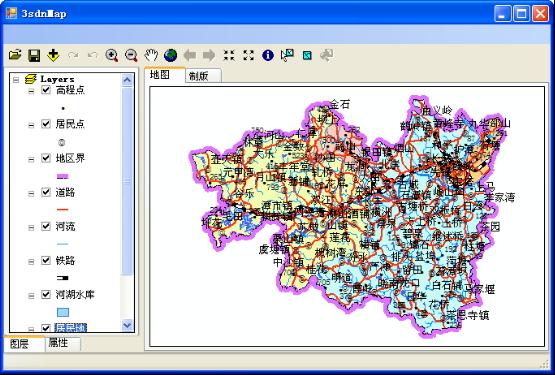
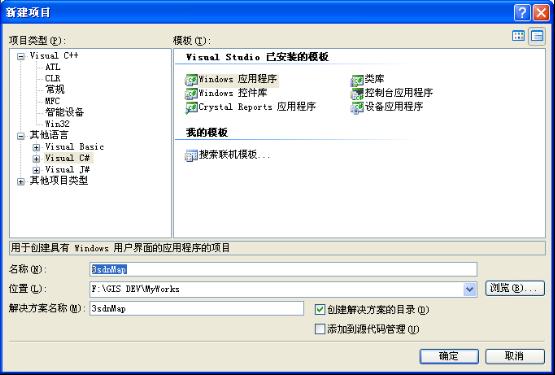 在解决方案管理器中将“Form1.cs”重命名为“3sdnMap.cs”,在设计视图中,选中窗体,将其属性中的“Text”改为“3sdnMap”。 2、添加控件选择工具箱中的“菜单和工具栏|MenuStrip”,将其拖入窗体。选择工具箱中的“ArcGIS Windows Forms”节,将“ToolbarControl”控件拖入窗体,并将其属性中的Dock设置为Top。选择工具箱中的“菜单和工具栏|StatusStrip”,将其拖入到窗体。选择工具箱中的“容器|SplitContainer”容器拖入窗体,并将其属性中的Dock设置为Fill。将 TabControl控件拖入Panel1,将Alignment属性设置为Bottom,Dock属性设置为Fill。点击TabPages属性右边的 按钮,弹出TabPage集合编辑器,将tabPage1的Name设置为tabPageLayer,Text设置为图层,将tabPage2的Name 设置为tabPageProperty,Text设置为属性。如下所示。
在解决方案管理器中将“Form1.cs”重命名为“3sdnMap.cs”,在设计视图中,选中窗体,将其属性中的“Text”改为“3sdnMap”。 2、添加控件选择工具箱中的“菜单和工具栏|MenuStrip”,将其拖入窗体。选择工具箱中的“ArcGIS Windows Forms”节,将“ToolbarControl”控件拖入窗体,并将其属性中的Dock设置为Top。选择工具箱中的“菜单和工具栏|StatusStrip”,将其拖入到窗体。选择工具箱中的“容器|SplitContainer”容器拖入窗体,并将其属性中的Dock设置为Fill。将 TabControl控件拖入Panel1,将Alignment属性设置为Bottom,Dock属性设置为Fill。点击TabPages属性右边的 按钮,弹出TabPage集合编辑器,将tabPage1的Name设置为tabPageLayer,Text设置为图层,将tabPage2的Name 设置为tabPageProperty,Text设置为属性。如下所示。  选择“图层”选项卡,拖入TOCControl控件,设置Dock属性为Fill。选择“属性”选项卡,拖入DataGridView控件,设置Dock属性为Fill。拖入TabControl控件到Panel2,设置Dock属性为Fill。并上述类似的方法,将两个选项卡的Name和Text分别设置为:(tabPageMap、地图),(tabPageLayout,制版)。选择“地图”选项卡,拖入MapControl控件,设置Dock属性为Fill。选择“制版”选项卡,拖入PageLayoutControl控件,设置Dock属性为Fill。最后将LicenseControl控件拖入到窗体的任意地方。按F5编译运行,可以看到刚才布局好的程序界面了。 3、控件绑定通过以上步骤添加的控件还只是单独存在,而我们的程序需要各控件间协同工作,因此要进行控件绑定。分别右击ToolbarControl、TOCControl控件,将Buddy设置为axMapControl1,如下图所示。
选择“图层”选项卡,拖入TOCControl控件,设置Dock属性为Fill。选择“属性”选项卡,拖入DataGridView控件,设置Dock属性为Fill。拖入TabControl控件到Panel2,设置Dock属性为Fill。并上述类似的方法,将两个选项卡的Name和Text分别设置为:(tabPageMap、地图),(tabPageLayout,制版)。选择“地图”选项卡,拖入MapControl控件,设置Dock属性为Fill。选择“制版”选项卡,拖入PageLayoutControl控件,设置Dock属性为Fill。最后将LicenseControl控件拖入到窗体的任意地方。按F5编译运行,可以看到刚才布局好的程序界面了。 3、控件绑定通过以上步骤添加的控件还只是单独存在,而我们的程序需要各控件间协同工作,因此要进行控件绑定。分别右击ToolbarControl、TOCControl控件,将Buddy设置为axMapControl1,如下图所示。 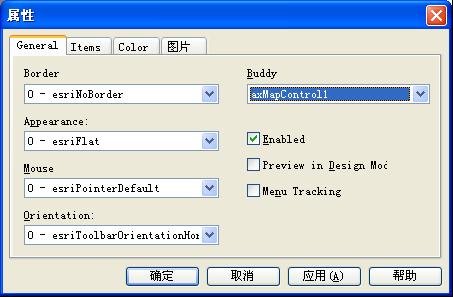 这样,工具条和图层控件就与地图控件关联了。 4、添加工具此时,工具条中还没有任何工具,添加的方法也很简单。右击ToolbarControl,选择“属性|Items”,点击Add,选择Commands选项卡中的Generic,双击Open、SaveAs、Redo、Undo即可将相应工具添加到工具条。
这样,工具条和图层控件就与地图控件关联了。 4、添加工具此时,工具条中还没有任何工具,添加的方法也很简单。右击ToolbarControl,选择“属性|Items”,点击Add,选择Commands选项卡中的Generic,双击Open、SaveAs、Redo、Undo即可将相应工具添加到工具条。 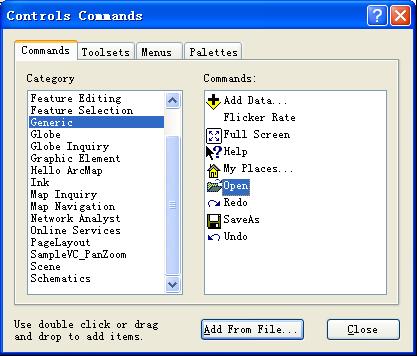 常见的工具有:Map Navigation中的导航工具,Map Inquiry中的查询工具,Feature Selection中的选择工具,你可以根据需要酌情添加工具。 5、编译运行按F5即可编译运行程序,至此桌面GIS应用程序框架基本框架已经搭建好了,你可以通过工具条的工具打开地图文档,浏览地图了,效果如开篇所示.
常见的工具有:Map Navigation中的导航工具,Map Inquiry中的查询工具,Feature Selection中的选择工具,你可以根据需要酌情添加工具。 5、编译运行按F5即可编译运行程序,至此桌面GIS应用程序框架基本框架已经搭建好了,你可以通过工具条的工具打开地图文档,浏览地图了,效果如开篇所示.